-

- کپی کردن
- کپی در رایانه مجهز به سیستم عامل Windows
-
نصب نرم افزار عرضه شده (داخلی)
- ایجاد دیسک با استفاده از BD Writer (درایو Blu-ray خارجی)
- ایجاد دیسک با استفاده از DVD Writer
- انتقال فایلها بر روی دیسک با اتصال به دستگاه ضبط Blu-ray
- نامگذاری فایل ها بر روی دیسک با اتصال به ضبط کننده DVD
- دوبله کردن فایل ها به یک نوار VHS با اتصال به VCR
- استفاده از یک درایو دیسک سخت USB خارجی
- کپی کردن فايل ها به یک کارت SD
- کپی در رایانه مجهز به سیستم عامل Windows
- بررسی نیازمندیهای سیستم (دستورالعمل)
- نصب نرم افزار عرضه شده (داخلی)
- پشتیبان گرفتن از کلیه فایلها
- سازماندهی فایلها
- ضبط فیلم روی دیسک
- تهیه نسخه پشتیبان از فایل ها بدون استفاده از نرم افزار فراهم شده
- فهرست فایلها و پوشه ها
- کپی در رایانه دارای Mac
نصب نرم افزار عرضه شده (داخلی)
شما می توانید تصاویر ضبط شده را به فرمت تقویمی نمایش دهید و با استفاده از نرم افزار ارایه شده به آسانی آنها را ویرایش کنید.
اگر باقیمانده باتری کافی نباشد، این عملیات را نمیتوانید به اتمام برسانید. ابتدا باتری را کاملاً شارژ کنید.
آماده سازی ها
اين دستگاه را با یک کابل USB به يک رايانه متصل کنید.
Windows 8/Windows 8.1
درپوش پایانه را باز کنید.
با استفاده از کابل USB عرضه شده، به رایانه شخصی خود وصل کنید.
قبل از اتصال کابل، صفحه نمایش LCD را برای خاموش شدن دستگاه ببندید.
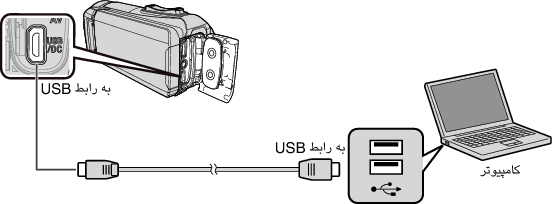
صفحه نمایش LCD را باز کنید.
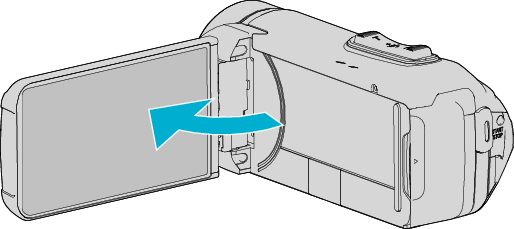
این دستگاه روشن می شود و منوی ”انتخاب وسیله“ نمایش داده خواهد شد.
روی ”اتصال به کامپیوتر“ ضربه بزنید.
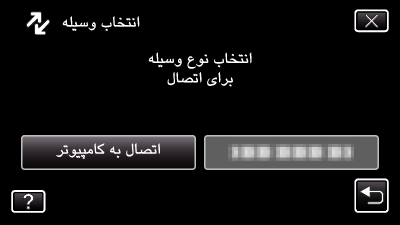
روی ”پخش بر روی کامپیوتر“ ضربه بزنید.
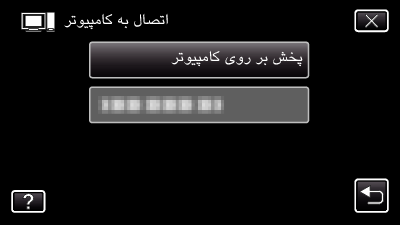
کابل USB را برای بازگشت به صفحه ضبط یا پخش جدا کنید.
”Everio Software Setup“ روی رایانه ظاهر می شود.
بعد از تغییر صفحه نمایشگر، عملکردها بر روی رایانه صورت می گیرند.
عملیات زیر را بر روی رایانه خود انجام دهید.
(برای ویندوز 8) بر روی ”Search“ کلیک کنید.
(بر ای ویندوز 8.1) بر روی

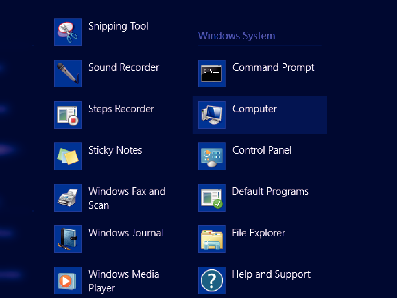
اگر آیکن ”Computer“ بر روی دسکتاپ ظاهر شد، برای باز شدن ”Computer“، دو بار روی آن کلیک کنید.
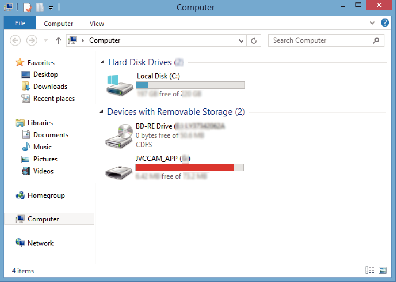
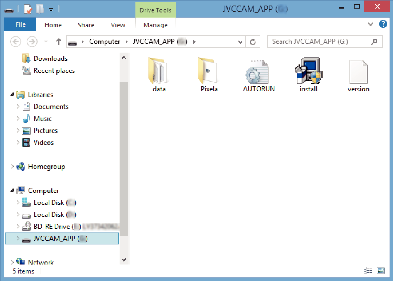
”Software Setup“ پس از چند لحظه آشکار می شود.
روی ”Everio MediaBrowser 4“ کلیک کنید.
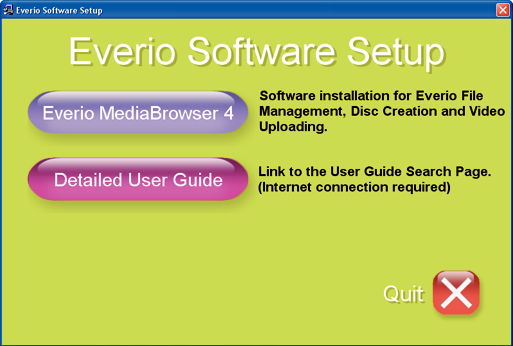
برای اتمام نصب، دستورالعمل روی صفحه نمایش را دنبال کنید.
روی ”Finish“ کلیک کنید.

روی ”خروج“ کلیک کنید.
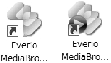
فرآیند نصب تکمیل شده و دو آیکن روی دسکتاپ ایجاد می شوند.
این دستگاه را از روی رایانه شخصی تان پاک کنید.
نكته
اگر ”Everio Software Setup“ ظاهر نمی شود، دوبار بر روی ”JVCCAM_APP“ در ”My Computer“ یا ”Computer“ و سپس دو بار بر روی ”install (یا Install.exe)“ کلیک کنید.
اگر جعبه گفتگوی پخش خودکار ظاهر شد، ”فايل مورد نظر را در پوشه باز کنيد“ را انتخاب و بر روی ”OK“ کلیک کنید. سپس بر روی ”install (یا Install.exe)“ در پوشه کلیک نمایید.
Windows Vista/Windows 7
درپوش پایانه را باز کنید.
با استفاده از کابل USB عرضه شده، به رایانه شخصی خود وصل کنید.
قبل از اتصال کابل، صفحه نمایش LCD را برای خاموش شدن دستگاه ببندید.
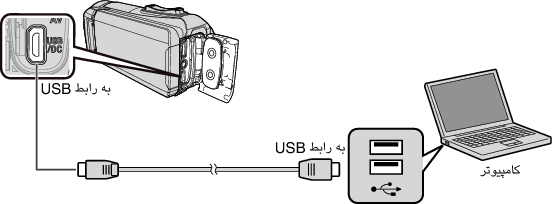
صفحه نمایش LCD را باز کنید.
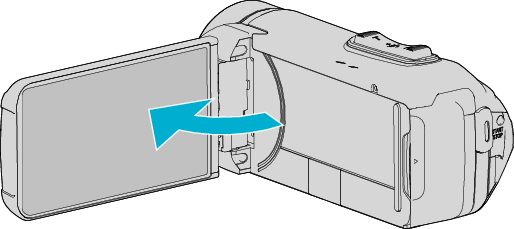
این دستگاه روشن می شود و منوی ”انتخاب وسیله“ نمایش داده خواهد شد.
روی ”اتصال به کامپیوتر“ ضربه بزنید.
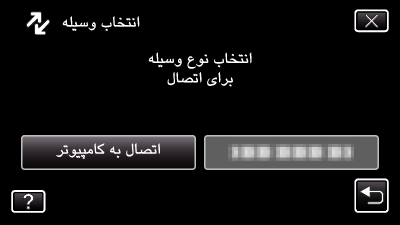
روی ”پخش بر روی کامپیوتر“ ضربه بزنید.
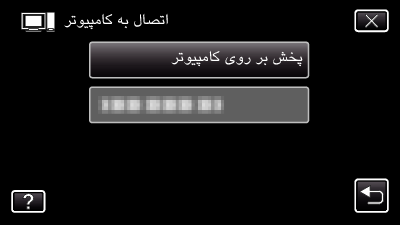
”Everio Software Setup“ روی رایانه ظاهر می شود.
بعد از تغییر صفحه نمایشگر، عملکردها بر روی رایانه صورت می گیرند.
عملیات زیر را بر روی رایانه خود انجام دهید.
*Windows 7
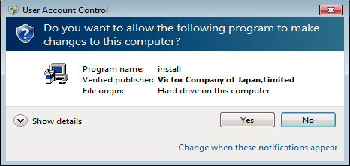
در صورت Windows Vista، روی ”Allow“ کلیک کنید (ادامه).
”Software Setup“ پس از چند لحظه آشکار می شود.
اگر این مورد ظاهر نشد، در ”Computer“ یا ”My Computer“ روی ”JVCCAM_APP“ و سپس روی ”install.exe“ دو بار کلیک کنید.
روی ”Everio MediaBrowser 4“ کلیک کنید.
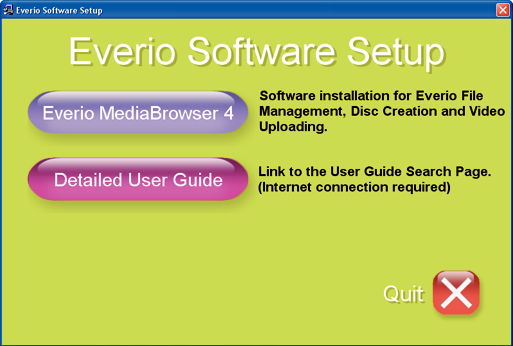
برای اتمام نصب، دستورالعمل روی صفحه نمایش را دنبال کنید.
روی ”Finish“ کلیک کنید.

روی ”خروج“ کلیک کنید.
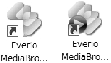
فرآیند نصب تکمیل شده و دو آیکن روی دسکتاپ ایجاد می شوند.
این دستگاه را از روی رایانه شخصی تان پاک کنید.
نكته
اگر ”Everio Software Setup“ ظاهر نمی شود، دوبار بر روی ”JVCCAM_APP“ در ”My Computer“ یا ”Computer“ و سپس دو بار بر روی ”install (یا Install.exe)“ کلیک کنید.
اگر جعبه گفتگوی پخش خودکار ظاهر شد، ”فايل مورد نظر را در پوشه باز کنيد“ را انتخاب و بر روی ”OK“ کلیک کنید. سپس بر روی ”install (یا Install.exe)“ در پوشه کلیک نمایید.
